- 1Linux Centos 78 计划任务 开机自动启动 查杀木马过程-使用 rootkit 隐藏踪迹_centos隐藏计划任务
- 2qt视窗事件,定时器事件及自定义事件处理源码分析_qt自定义事件能带参数吗
- 3数据库-MySQL-02-基本查询-条件查询-聚合函数-分组查询-排序查询-分页查询-多表设计_mysql聚合函数做查询条件
- 4【数据结构】堆(Heap)_数据结构堆
- 5特殊矩阵的压缩存储
- 6Aurora 8B/10B IP核(1)----如何理解Aurora 8B/10B协议?_aurora 8b10b
- 7数据结构——堆和堆排序(python)_堆数据结构
- 8【Langchain多Agent实践】一个有推销功能的旅游聊天机器人
- 9机器学习笔记(14)Transformer(三):positional encoding的理解_bert positional encoding 知乎
- 10C++初阶学习第八弹——探索STL奥秘(三)——深入刨析vector的使用
Mac重装系统-使用Mac笔记本制作U盘启动盘_mac os制作u盘启动
赞
踩
MacOS 10.13.6:
https://apps.apple.com/cn/app/macos-high-sierra/id1246284741?ls=1&mt=12
MacOS 10.14.6:
https://apps.apple.com/cn/app/macos-mojave/id1398502828?mt=12
- 1
- 2
- 3
- 4
使用命令进行制作U盘启动盘:
2.准备工作
2.1.准备一个 8GB 或以上容量的 U 盘,确保里面的数据已经妥善备份好(该过程会抹掉 U 盘全部数据);
2.2.下载官方镜像包
在mac电脑上的浏览器粘贴这个上面的网站跳转到app store里下载下来,在你的程序应用文件夹中有刚刚从官网下载下来的 “Install macOS Mojave;
3.格式化U盘
3.1.插入你的 U 盘,然后在「应用程序」->「实用工具」里面找到并打开「磁盘工具」;
3.2.在左方列表中找到 U 盘的名称并点击;
3.3.右边顶部选择「分区」,然后在「分区布局」选择「1个分区」;
3.4.在分区信息中的 「名称」输入「Mojave」 (由于后面的命令中会用到此名称,如果你要修改成其他(英文),请务必对应修改后面的命令);
3.5.在「格式」中选择 「Mac OS 扩展 (日志式)」;
3.6.这时,先别急着点“应用”,还要先在 「选项」里面,选择「GUID 分区表」;
3.7开始执行格式化操作[应用]。

4.输入终端命令开始制作U盘启动盘
4.1.请再次确保名为 “Install macOS Mojave” 的文件是保存在「应用程序」的目录中;
4.2.在「应用程序」->「实用工具」里面找到「终端」并打开。也可以直接通过 Spotlight 搜索「终端」打开;
4.3.复制下面的命令,并粘贴到「终端」里,按回车运行:
sudo /Applications/Install\ macOS\ Mojave.app/Contents/Resources/createinstallmedia --volume /Volumes/Mojave
- 1
命令说明:
/Applications/Install\ macOS\ Mojave.app 这个是正式版的“Mojave”安装文件的正确位置;
–volume /Volumes/Mojave ,Mojave 这个是分区时命名的U盘名字。
回车后,系统会提示你输入管理员密码,接下来就是等待系统开始制作启动盘了。这时,命令执行中你会陆续看到类似以下的信息:

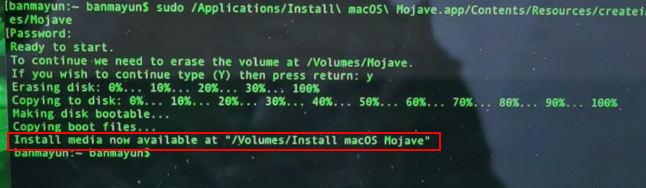
直到出现 Install media now available at “/Volumes/Install macOS Mojave” ,则表示 macOS Mojave 系统安装盘制作成功。
5.U盘启动安装 Mac OS 的方法
当你插入制作完成的 macOS Mojave U盘启动盘之后,桌面出现「Install macOS Mojave」的盘符那么就表示启动盘是正常的了。那么怎样通过 USB 启动进行全新的系统安装呢?
其实很简单,先在目标电脑上插上 U 盘,然后重启你的 Mac,然后一直按住「option」(alt) 按键不放,直到屏幕显示多出一个 USB 启动盘的选项。
这时选择 U 盘的图标回车,即可通过 U 盘来安装 macOS 了!这时,你可以直接覆盖安装系统(升级),也可以在磁盘工具里面格式化抹掉整个硬盘,或者重新分区等实现全新的干净的安装(此操作记得先备份重要文件)。
各版本的制作命令:
Catalina:*
sudo /Applications/Install\ macOS\ Catalina.app/Contents/Resources/createinstallmedia --volume /Volumes/MyVolume
Mojave:*
sudo /Applications/Install\ macOS\ Mojave.app/Contents/Resources/createinstallmedia --volume /Volumes/MyVolume
High Sierra:*
sudo /Applications/Install\ macOS\ High\ Sierra.app/Contents/Resources/createinstallmedia --volume /Volumes/MyVolume
- 1
- 2
- 3
- 4
- 5
- 6
- 7
- 8


